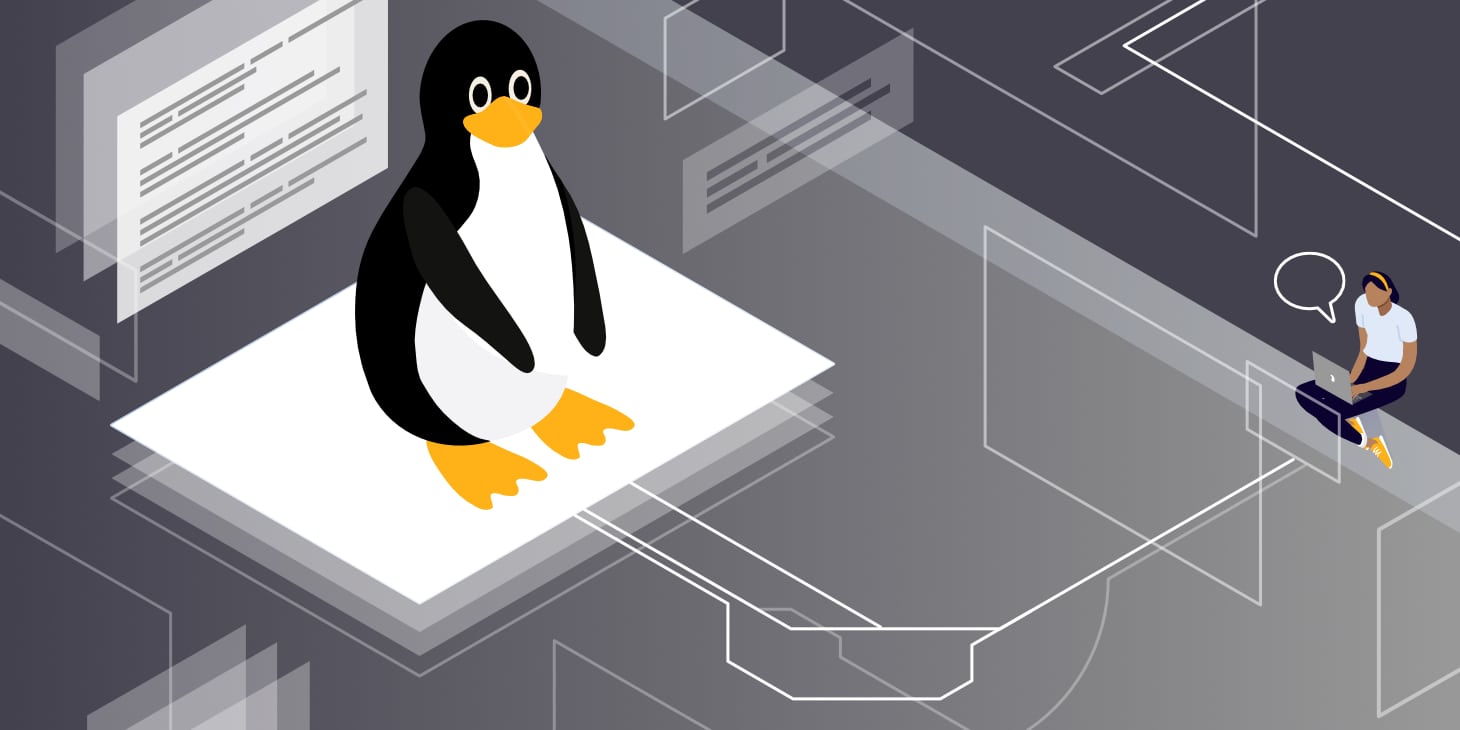Piper: come configurare il mouse per giocare su Linux

In breve: Piper è una bella applicazione grafica che consente di configurare il mouse per il gaming su Linux.
Di solito, quando si passa da Windows a Linux, si perde l’accesso a un sacco di strumenti GUI (Graphical User Interface) per la gestione delle periferiche da gioco. Si può ancora godere di giochi su Linux ma la possibilità di configurare il mouse è un grande problema se siete più di un semplice giocatore occasionale.
Recentemente, mi sono imbattuto in un pratico strumento che consente di configurare il mouse per il gaming su Linux.
Piper: uno strumento GUI per gestire il mouse da gioco su Linux
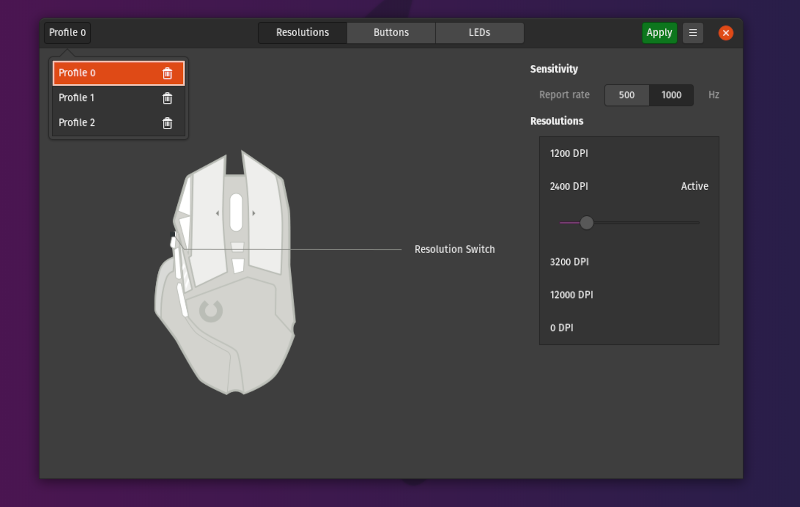
Piper è uno strumento open source che è possibile utilizzare per configurare periferiche di gioco su Linux. Tecnicamente, Piper è un frontend grafico per il demone ratbagd DBus.
In questo articolo una breve panoramica della prova sul mio mouse da gioco Logitech G502.
 |
Logitech G502 HERO Mouse Gaming Prestazioni Elevate, Sensore HERO 16K, 16000 DPI, RGB, Pesi Regolabili, 11 Pulsanti Programmabili, Memoria Integrata, per PC/Mac/Laptop, Nero |
42,69€
|
|
|---|---|---|---|
Caratteristiche di Piper
E’ uno strumento facile da usare.
Con l’aiuto di Piper hai la possibilità di configurare le seguenti caratteristiche del tuo mouse da gioco:
- Cambiare DPI (Risoluzione) e la frequenza di Polling
- Mappare i pulsanti
- Led Di Controllo
- Aggiungere più profili
Nota che non tutti i mouse da gioco funzionano con Piper in questo momento. Controlla l’elenco dei dispositivi supportati prima di provarlo.
Andiamo a verificare come usarlo.
Cambiare DPI & Frequenza di Polling
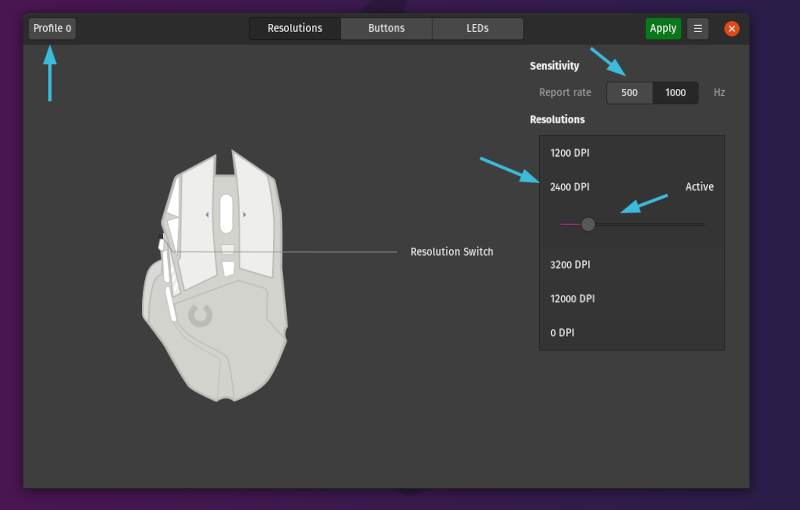
Con Piper, puoi impostare diversi livelli DPI. È abbastanza facile modificarli usando l’apposito cursore slider proposto.
Non è solo limitato alle impostazioni DPI ma è anche possibile controllare la frequenza di polling (o sensibilità). Naturalmente, a seconda del mouse, l’opzione potrebbe essere diversa ma non si ha realmente bisogno di cambiare la sensibilità del mouse nella maggior parte dei casi.
Configurare I Pulsanti
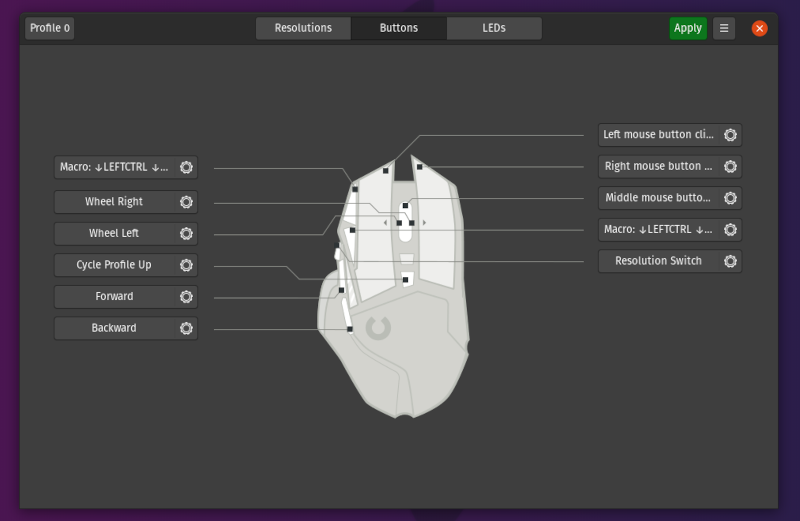
Questo è estremamente importante per la maggior parte degli utenti, soprattutto, se si desidera utilizzare le macro o semplicemente se volete cambiare la mappatura dei pulsanti.
Come si può osservare nella figura sopra, sono stato in grado di ottimizzare ogni pulsante.
Ho mappato nuovamente il pulsante di aumento/riduzione DPI e lo ho sostituito con una macro per scorrere tra più aree di lavoro su Pop OS 20.04.
Led Di Controllo
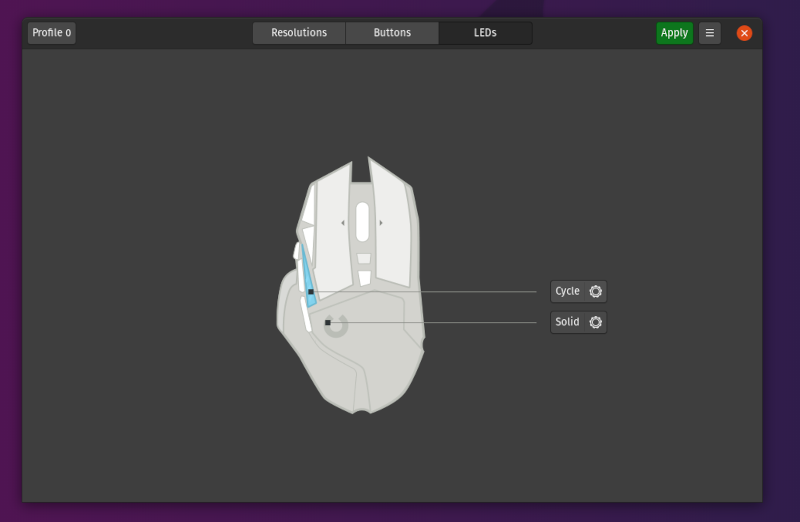
Bene, non è utile avere l’illuminazione RGB se non è possibile modificarla o controllarla. Con Piper puoi controllare facilmente le luci a LED del tuo mouse da gioco (se il tuo mouse ha questa opzione). Funziona abbastanza bene per il mio G502.
Profili multipli
Hai anche la possibilità di gestire più profili tra cui passare quindi non devi sempre giocherellare con le impostazioni.
Ogni profilo può avere diverse mappature dei pulsanti, impostazioni dei LED e impostazioni DPI.
L’Installazione di Piper su Linux
Per iniziare, è necessario assicurarsi di disporre della libreria libratbag installata. Alcune distribuzioni GNU/Linux l’hanno preinstallata, come Pop!_OS.
Per distribuzioni basate su Ubuntu, è possibile digitare il seguente comando per installarla, se non lo hai già fatto:sudo apt install ratbagd
Puoi seguire le istruzioni di installazione ufficiali se ne hai bisogno per Debian, Arch o Fedora.
Una volta fatto, puoi finalmente installare Piper digitando il seguente comando (per le distribuzioni basate su Debian/Ubuntu e derivate):sudo apt install piper
Puoi ottenere le istruzioni di installazione per altre distribuzioni GNU/Linux nella loro wiki su GitHub.
È inoltre disponibile un pacchetto Flatpak. Se non sai come installarlo, ti consiglio di fare riferimento alla nostra guida Flatpak per saperne di più.
Conclusioni
Piper è un incredibile strumento GUI per configurare facilmente un mouse per giocare su Linux, sesi dispone di uno dei dispositivi supportati.
Troverete molti dispositivi supportati di Logitech, Etekcity, GSkill, Roccat, e Steelseries. Quindi, direi che dovrebbe tornare utile a molti giocatori su Linux.
Fonte: https://itsfoss.com/piper-configure-gaming-mouse-linux/
Se vuoi sostenerci, puoi farlo acquistando qualsiasi cosa dai diversi link di affiliazione che abbiamo nel nostro sito o partendo da qui oppure alcune di queste distribuzioni GNU/Linux che sono disponibili sul nostro negozio online, quelle mancanti possono essere comunque richieste, e su cui trovi anche PC, NAS e il ns ServerOne. Se ti senti generoso, puoi anche donarmi solo 1€ o più se vuoi con PayPal e aiutarmi a continuare a pubblicare più contenuti come questo. Grazie!
Hai dubbi o problemi? Ti aiutiamo noi!
Se vuoi rimanere sempre aggiornato, iscriviti al nostro canale Telegram.Se vuoi ricevere supporto per qualsiasi dubbio o problema, iscriviti alla nostra community Facebook o gruppo Telegram.
Cosa ne pensi? Fateci sapere i vostri pensieri nei commenti qui sotto.
Ti piace quello che leggi? Per favore condividilo con gli altri.